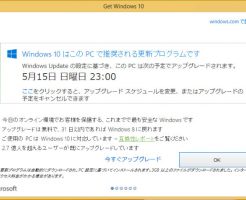目次
ウィルスかと思った強制アップデート体験
あるときにパソコンを付けたら、こんな画面が出てきたんですよね。
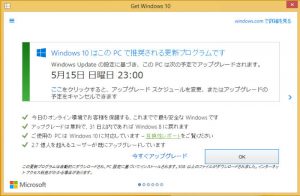
Win7のパソコンはあと1、2年使えればいいと思っていたし、Win7じゃないと動かないソフトがあったから、あえてWin7のままにしておいたのに……まさかこんな勝手に 強制アップデートをしてくるようなマネをするなんて、まったく想定していなかったです。
アップデートが始まったらもうこちらの操作を一切受け付けないし、その間そのパソコンを使った作業が一切できないし……本当に最悪でした。仕事の最中である人のことやITに詳しくない人のことをまったく考えてないやり方だなと思います。こういうやり方はやめてもらいたいものです。
Win10の強制アップデートの理由
ユーザーに対して積極的にOSのアップデートを促していけば、ユーサー側には機能やセキュリティ面において安定した性能を提供することができるし、マイクロソフト側はサポートを一本化することができ、旧バージョンのサポート終了を早められるといったメリットがあるとのこと。
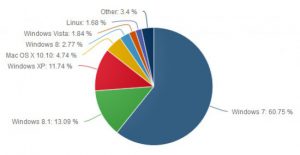
出典:Market Share Reports(https://netmarketshare.com/)
マイクロソフトは2018年までに10億台という目標を掲げています。
上のグラフは2015年の時点のですが、半強制アップデート方式を取り入れて、2016年3月の時点での導入は3億台以上とのこと。
事情はわかるけれど、今回のようなやり方は迷惑ですね。
(マイクロソフトは、2001年に登場したWindows XPが広く定着し、アップグレードをうまくできなかった結果、サポート終了まで13年もの年月を要した経験がある)
Win10の強制アップデートを回避する方法と戻す方法
win10の強制アップデートを回避する方
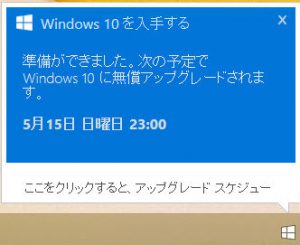
アップグレードをキャンセルするには、「ここをクリックすると、アップグレードスケジュールを変更、またはアップグレードの予定をキャンセルできます」というメッセージの「ここ」の部分をクリックして設定を変更します。
![]()
キャンセルせずに通知画面を閉じてしまった場合でも、タスクバーのWindowsアイコンをクリックすれば、Windows 10へのアップグレードのスケジュールを確認して、変更・キャンセルできます。またアップグレード予定時刻の15分前になると、もう一度通知画面が表示され、その時にも変更・キャンセルが可能です。
Win10の強制アップデートから戻す方法
無償アップデートしてしまった後でも、1ヶ月(31 日)以内なら元のOSに戻せます。
OSを元に戻す場合の注意
OSを元に戻す画面を出す方法
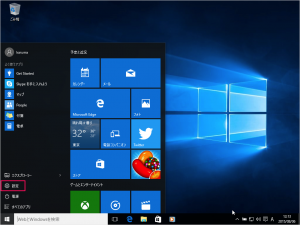
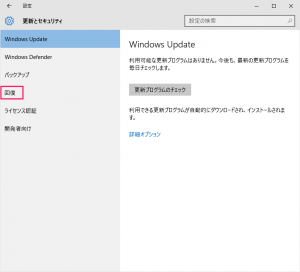
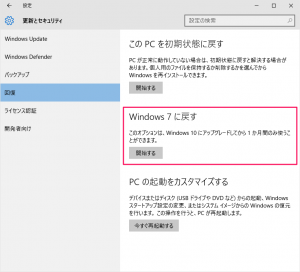
この後は、画面の手順に従えば問題なくOSを元に戻すことができます。